
Cum de a elimina șirurile, coloanele și celulele într-o masă de text editor de text?
Articolul vă va spune cum să ștergeți rândurile și coloanele în tabelul "WORD".
Mulți utilizatori vă întreabă cum să ștergeți liniile într-un tabel de editare text " Cuvânt."? Luați în considerare această întrebare în revizuirea de astăzi.
Cum să eliminați coloanele și liniile din tabelul din tabel?
Să începem cu faptul că șterge rândurile sau coloanele create în " Cuvânt.»Tabel Puteți vedea prin bara de instrumente de top și meniul contextual.
Acest lucru se poate face prin secțiunea " Layout.", Care apare imediat după alocarea tabelului sau a coloanelor / rândurilor în el. De asemenea, puteți simplifica sarcina și ștergeți șirul din tabel prin meniul contextual care apare din nou după selectarea tabelului / șirului / coloanei.
- Deci, selectați șirul sau coloana dorită din tabel și mergeți pe panoul superior la secțiunea " Layout." Apoi, faceți clic pe butonul " Șterge", După care va fi dezvăluită o listă cu mai multe opțiuni de eliminare (" Ștergeți șiruri de caractere», « scoateți coloanele», « Ștergeți celulele», « Ștergeți tabelul"). Selectați opțiunea dorită și puteți șterge întregul șir sau întreaga coloană dacă selectați o singură celulă în acest rând sau coloană, respectiv. Nici măcar nu puteți evidenția celula, ci pur și simplu aduceți cursorul mouse-ului pe el.
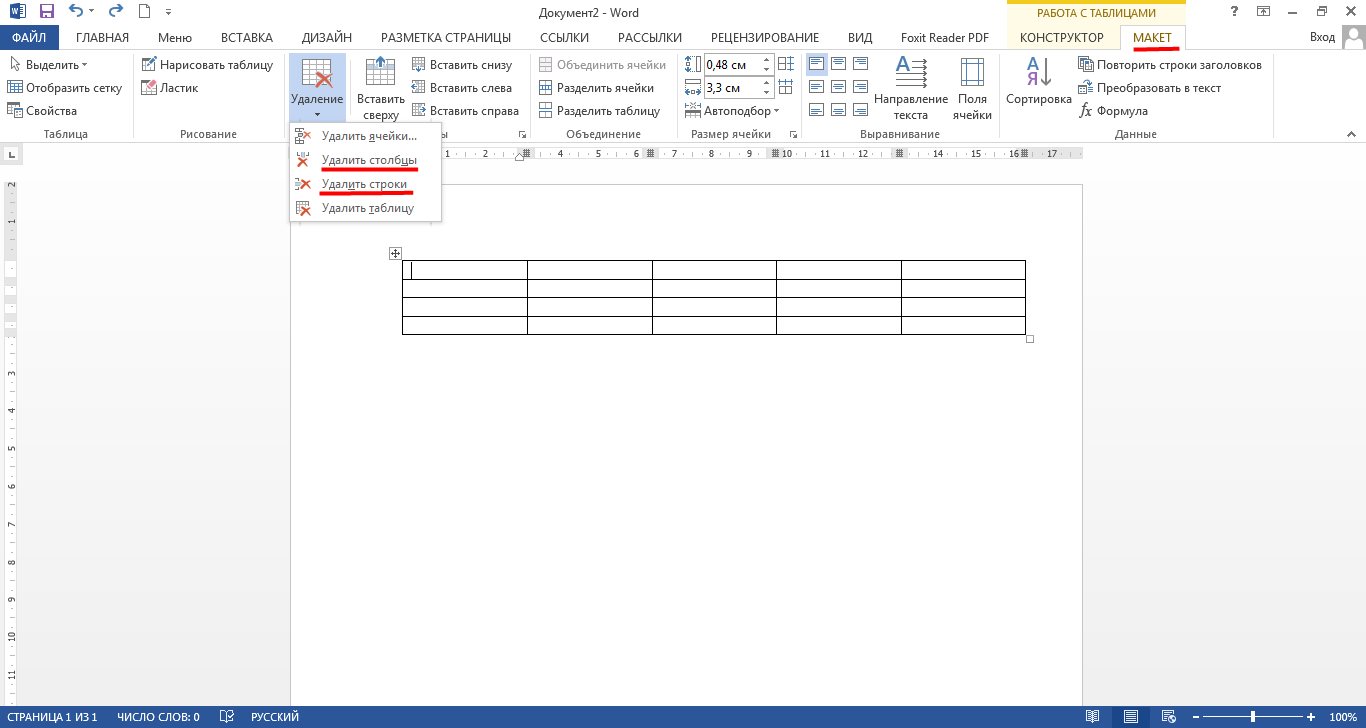
Îndepărtați celulele, coloanele și liniile din "cuvânt"
- Dacă doriți să utilizați o altă opțiune mai simplificată, faceți clic dreapta pe celula din coloană sau pe șirul pe care doriți să îl ștergeți (dacă doriți, puteți selecta întregul rând / coloana). Apoi, se deschide meniul contextual, faceți clic pe " Șterge"Și selectați opțiunea dorită așa cum se arată în capturile de ecran. În diferite versiuni " Cuvânt.»Numele sau locația elementelor pot diferi ușor.
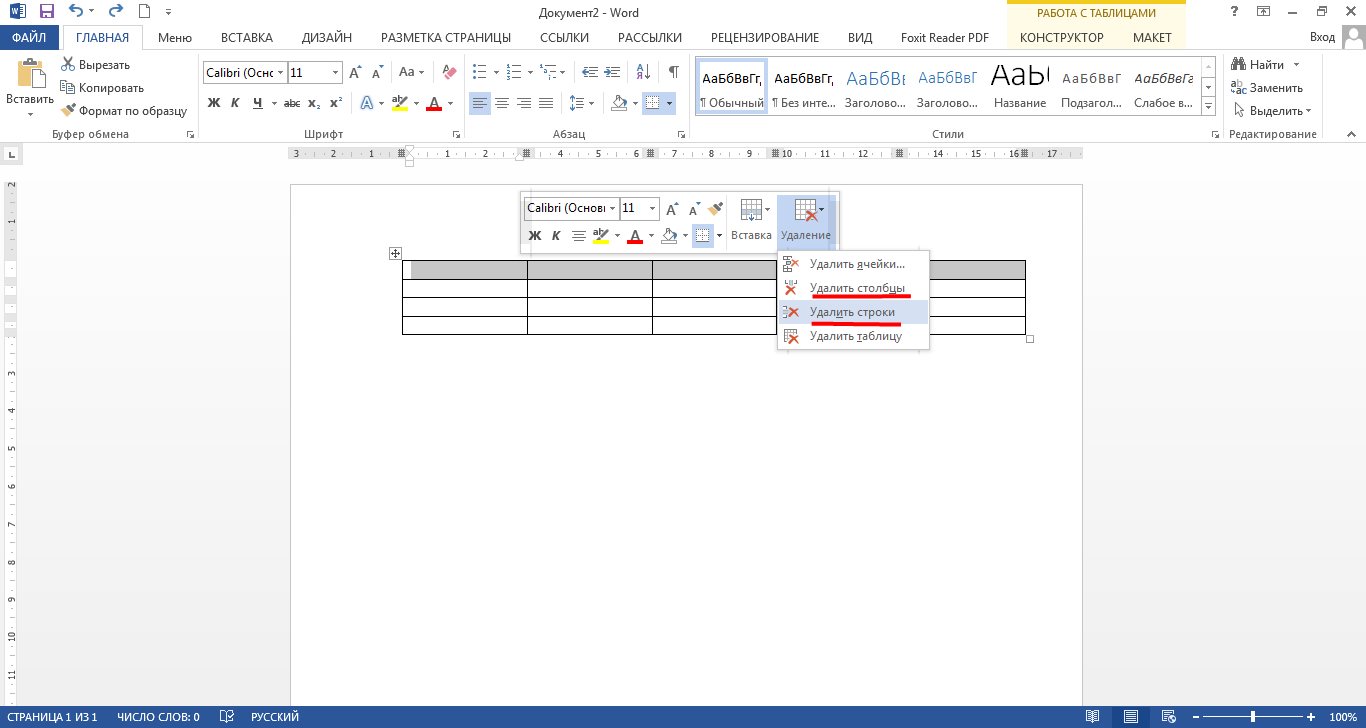
Îndepărtați celulele, coloanele și liniile din "cuvânt"
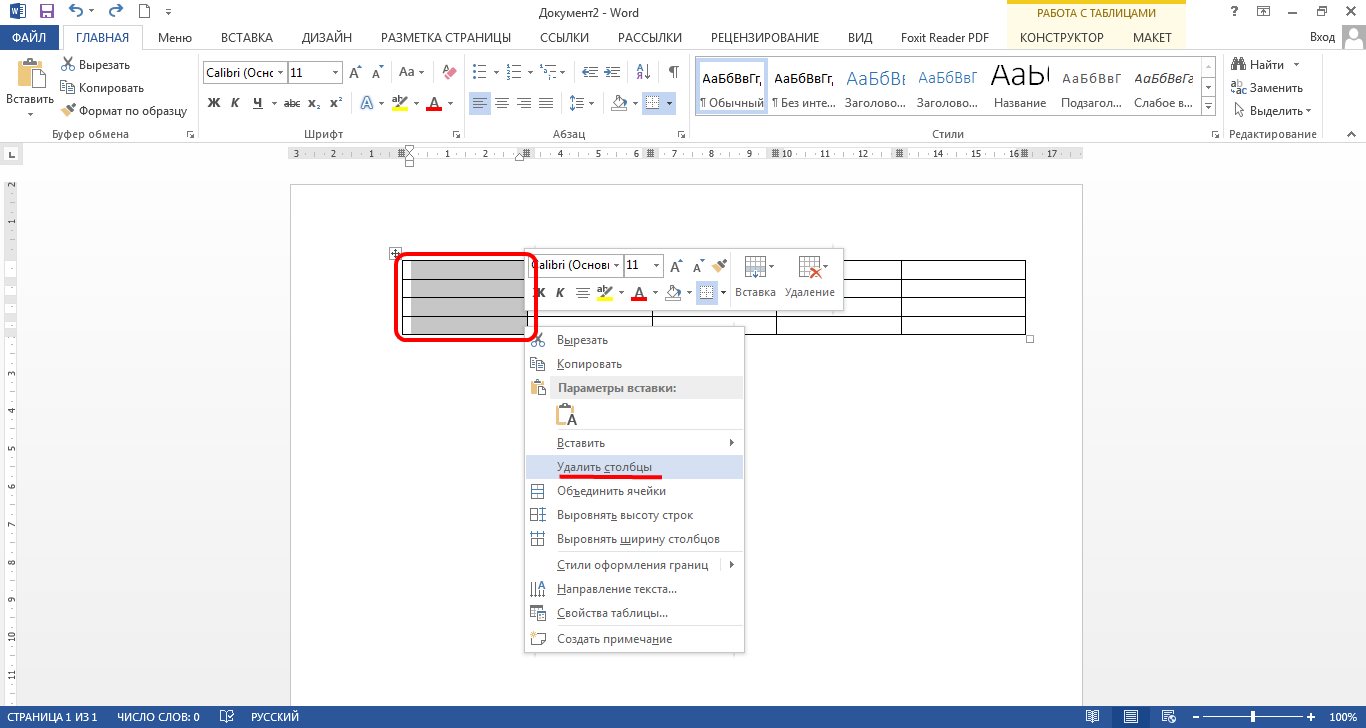
Îndepărtați celulele, coloanele și liniile din "cuvânt"
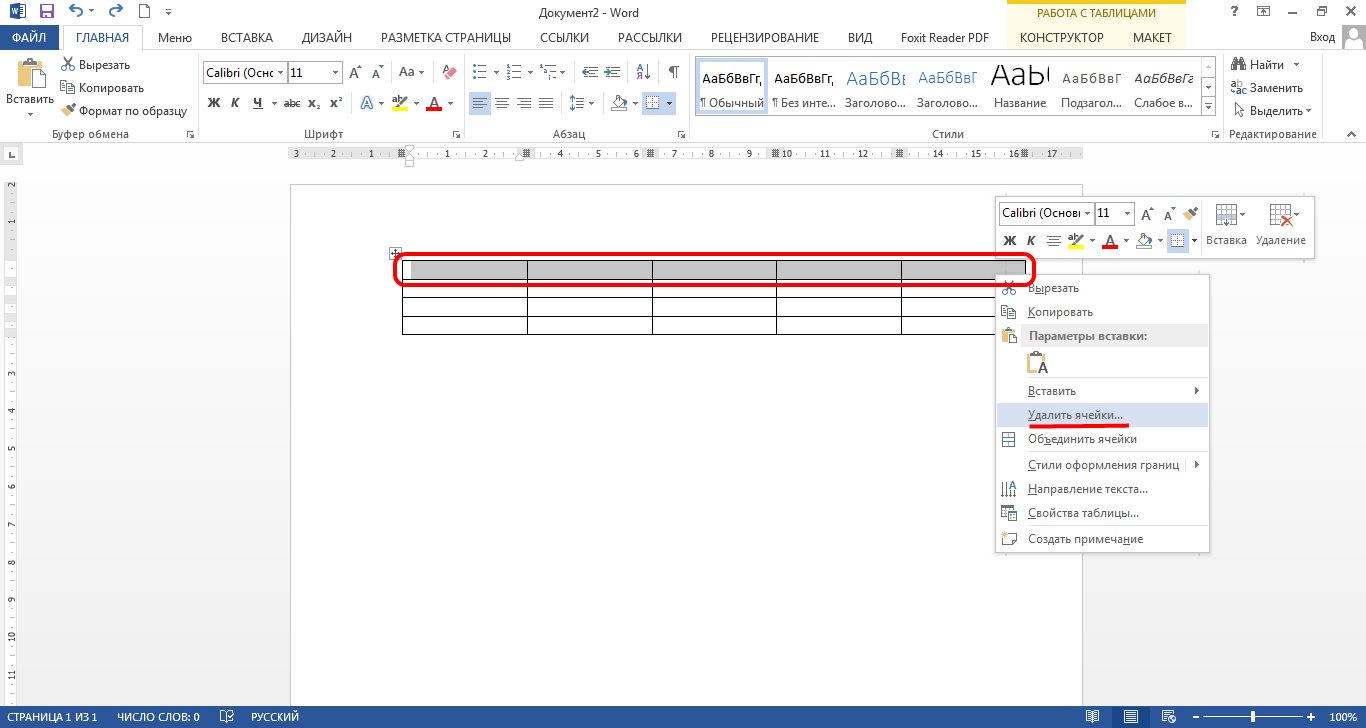
Îndepărtați celulele, coloanele și liniile din "cuvânt"
- Când faceți clic pe element " Ștergeți celulele»Echipați fereastra cu o propunere pentru a pune un DAW vizavi de opțiunea dorită. De asemenea, puteți să ștergeți întreaga coloană / șir sau o celulă separată.

Îndepărtați celulele, coloanele și liniile din "cuvânt"
